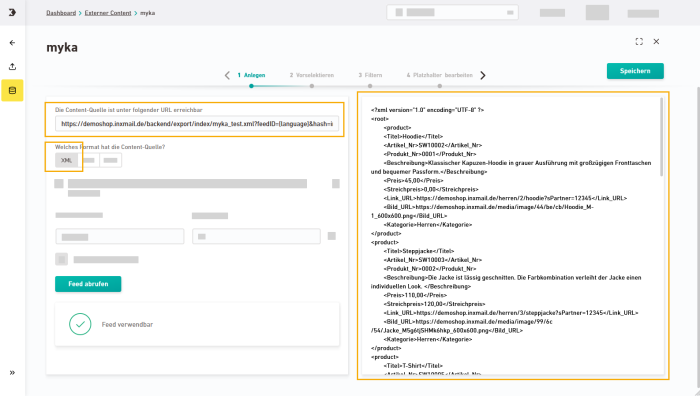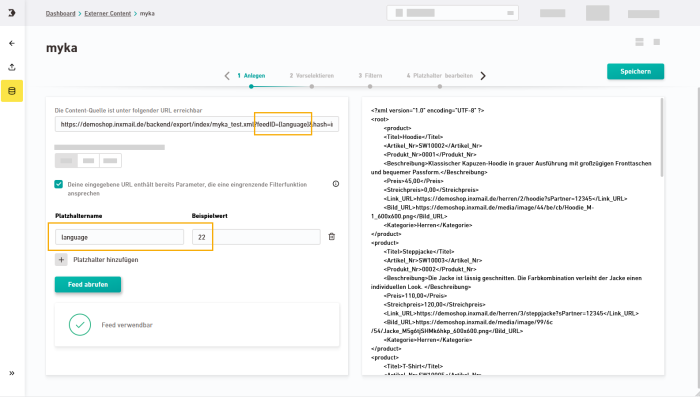Schritt für Schritt
-
Öffne den Navigationspunkt
 "Externer Content" und klicke auf .
"Externer Content" und klicke auf . -
Gib Deiner Content-Quelle einen sprechenden Namen.
-
Gib die URL Deiner Content-Quelle ein.
-
Wähle das Format Deiner Content-Quelle und klicke auf .
Eine Vorschau Deiner externen Daten wird angezeigt.
-
Optional: Filtere Deine URL nach Parametern.
 Beispiel für das Filtern nach URL-Parametern
Beispiel für das Filtern nach URL-Parametern
Ein Parameter in Deiner URL kann z.B. die Sprache sein:
-
https://demoshop.inxmail.de/backend/export/index/myka_test.xml?feedID=21&hash=inxmail_myka
-
https://demoshop.inxmail.de/backend/export/index/myka_test.xml?feedID=22&hash=inxmail_myka
Im Output siehst Du den Unterschied:
Englischsprachiger Content
Deutschsprachiger Content
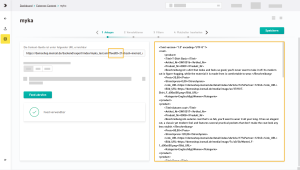
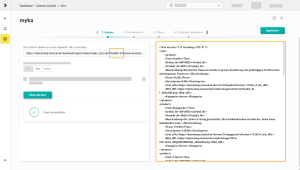
Schritt für Schritt
-
Definiere eine freie Variable für Deinen Parameter, z.B. language, und schreibe sie in eckigen Klammern in Deine URL:
-
https://demoshop.inxmail.de/backend/export/index/myka_test.xml?feedID=[language]&hash=inxmail_myka
-
-
Aktiviere die Checkbox "Deine eingegebene URL enthält bereits Parameter, die eine eingrenzende Filterfunktion ansprechen."
-
Füge Deine Variable als "Platzhaltername" hinzu und gib einen Beispielwert ein.
-
Klicke auf und überprüfe die Vorschau.
-
-
Speichern
Speichern nicht vergessen: Speichere Deine Änderungen, bevor Du in einen anderen Workflow-Schritt wechselst.
- Du hast eine neue Content-Quelle angelegt.
Nächste Schritte
- Optional: Reduziere die Daten aus Deiner Datenquelle per JSONPath.
- Verwende den externen Content in Deinem Mailing.